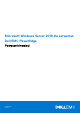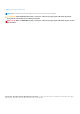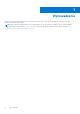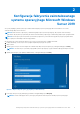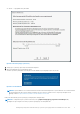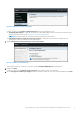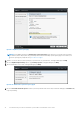Microsoft Windows Server 2019 dla serwerów Dell EMC PowerEdge Podręcznik instalacji December 2020 Wer.
Uwagi, przestrogi i ostrzeżenia UWAGA: Napis UWAGA oznacza ważną wiadomość, która pomoże lepiej wykorzystać komputer. OSTRZEŻENIE: Napis PRZESTROGA informuje o sytuacjach, w których występuje ryzyko uszkodzenia sprzętu lub utraty danych, i przedstawia sposoby uniknięcia problemu. PRZESTROGA: Napis OSTRZEŻENIE informuje o sytuacjach, w których występuje ryzyko uszkodzenia sprzętu, obrażeń ciała lub śmierci. © 2019 Dell Inc. lub podmioty zależne. Wszelkie prawa zastrzeżone.
Spis treści Rodzdział 1: Wprowadzenie..............................................................................................................4 Rodzdział 2: Konfiguracja fabrycznie zainstalowanego systemu operacyjnego Microsoft Windows Server 2019.................................................................................................................................5 Rodzdział 3: Instalowanie lub ponowne instalowanie systemu Microsoft Windows Server 2019..............
1 Wprowadzenie Niniejszy dokument zawiera instrukcje dotyczące instalowania systemu operacyjnego Microsoft Windows Server 2019 w wersjach Datacenter, Standard oraz Essentials. UWAGA: W odróżnieniu od poprzednich wersji systemu Windows Server system Microsoft Windows Server 2019 nie obsługuje konwersji między wersjami Windows Server Core a Server with Desktop Experience. Więcej informacji zawiera dokument Opcje instalacji systemu operacyjnego Windows Server 2019.
2 Konfiguracja fabrycznie zainstalowanego systemu operacyjnego Microsoft Windows Server 2019 W tej sekcji znajdują się instrukcje dotyczące finalizowania konfiguracji systemu operacyjnego Microsoft Windows Server 2019 zainstalowanego fabrycznie na serwerze. UWAGA: Zanim zaczniesz, zapoznaj się z dokumentacją dołączoną do systemu operacyjnego, aby uzyskać ważne informacje o produkcie. Aby uzyskać więcej informacji na temat kończenia instalacji, zapoznaj się z dokumentacją dołączoną do oprogramowania.
Rysunek 2. Warunki licencji 6. Wprowadź hasło administratora, wpisz je ponownie, aby je potwierdzić, a następnie kliknij przycisk Zakończ. UWAGA: Hasło musi być zgodne z regułami złożoności haseł. Aby uzyskać więcej informacji o tych regułach, zobacz Zasady dotyczące haseł. Rysunek 3. Dostosowywanie ustawień 7. W oknie Wybierz rozmiar partycji systemowej przesuń suwak, aby ustawić odpowiedni rozmiar partycji systemu operacyjnego, a następnie kliknij przycisk OK.
● 60 GB — w przypadku wersji Essentials Rysunek 4. Rozmiar partycji systemowej 8. Zaloguj się w systemie po ponownym uruchomieniu komputera. 9. Wpisz hasło administratora i naciśnij klawisz Enter. Zostanie wyświetlony komunikat z informacjami na temat dodatkowych usług dołączonych do systemu. Rysunek 5. Powiadomienie UWAGA: System Windows Server 2019 Essentials nie zawiera roli Essentials Experience.
3 Instalowanie lub ponowne instalowanie systemu Microsoft Windows Server 2019 W celu zainstalowania systemu Microsoft Windows Server 2019 należy skorzystać z jednej z następujących metod: ● Instalacja systemu Windows Server 2019 przy użyciu kontrolera cyklu eksploatacji Dell EMC ● Instalacja systemu Windows Server 2019 przy użyciu nośnika z systemem operacyjnym UWAGA: Aby uzyskać informacje na temat korzystania z funkcji nośników wirtualnych w kontrolerze iDRAC, patrz Korzystanie z funkcji nośników wirtualn
Rysunek 7. Wdrażanie systemu operacyjnego Zostanie wyświetlona strona Wybór ścieżki wdrożeniowej, która zawiera następujące opcje: ● Skonfiguruj RAID najpierw — kliknij, aby skonfigurować wolumin RAID podłączony do serwera. Więcej informacji na temat konfigurowania RAID zawiera sekcja Korzystanie z opcjonalnej konfiguracji RAID. UWAGA: Konfiguracja RAID jest opcjonalna, jeśli istnieje już podłączony dysk wirtualny.
Rysunek 9. Wybierz system operacyjny UWAGA: W przypadku wybrania opcji dowolny inny system operacyjny należy upewnić się, że przygotowano potrzebne sterowniki do systemu. Aby uzyskać więcej informacji na temat obrazów instalacji systemu operacyjnego i sterowników tych systemów operacyjnych, przejdź na stronę www.dell.com/support. 10. Wybierz, czy chcesz wdrożyć system operacyjny w systemie UEFI, czy systemie BIOS, a następnie kliknij przycisk Dalej. 11.
Rysunek 11. Ponownie uruchom system Jeśli w systemie jest już zainstalowany system operacyjny Windows, zostanie wyświetlony następujący komunikat: Press any key to boot from CD or DVD 14. Po wczytaniu plików wybierz język, w którym chcesz zainstalować system operacyjny. Rysunek 12. Wybierz język 15. Wybierz język, format daty i waluty, klawiaturę lub metodę wprowadzania danych, a następnie kliknij przycisk Dalej.
Rysunek 13. Wybierz język, format daty i waluty, oraz klawiaturę lub metodę wprowadzania 16. Kliknij opcję Zainstaluj teraz. Rysunek 14. Konfiguracja Windows 17. Wybierz wymagany system operacyjny i kliknij przycisk Dalej.
Rysunek 15. Wybierz system operacyjny, który chcesz zainstalować 18. Przeczytaj informacje zawarte w umowie licencyjnej. Zaznacz Akceptuję warunki licencji, jeśli zgadzasz się na postanowienia licencyjne, a następnie kliknij przycisk Dalej. UWAGA: Jeśli nie zaakceptujesz umowy licencyjnej, nie będziesz mógł kontynuować instalacji systemu operacyjnego. Rysunek 16.
19. W oknie z pytaniem Jakiego typu instalację chcesz wykonać? wybierz opcję Niestandardowa: tylko zainstaluj system Windows (zaawansowane). Rysunek 17. Jakiego typu instalację chcesz wykonać 20. W oknie z pytaniem Gdzie chcesz zainstalować system Windows? wybierz nieprzydzielone miejsce, na którym chcesz zainstalować system operacyjny. Aby utworzyć partycję: a. Kliknij opcję Nowy. Rysunek 18. Wybierz nieprzydzielone miejsce b.
Rysunek 19. Wprowadź lub wybierz rozmiar partycji Zostanie wyświetlony następujący komunikat: To ensure that all Windows features work correctly, Windows might create additional partition for system files c. Kliknij przycisk OK. UWAGA: Zalecany minimalny rozmiar partycji podstawowej to 40 GB, a dla wersji Essentials to 60 GB. Jeśli instalujesz w systemie dodatkowy moduł pamięci, może być wymagana dodatkowa pamięć partycji podstawowej dla pliku stronicowania i pliku hibernacji.
Rysunek 20. Windows może utworzyć dodatkowe partycje dla plików systemowych 21. Wybierz nowo utworzoną partycję z systemem operacyjnym, a następnie kliknij przycisk Dalej. Rysunek 21. Wprowadź lub wybierz rozmiar partycji Po zainstalowaniu systemu operacyjnego komputer zostanie ponownie uruchomiony.
22. Wprowadź hasło administratora, wpisz ponownie, aby potwierdzić hasło, a następnie kliknij przycisk Zakończ. Rysunek 22. Dostosuj ustawienia 23. Po ponownym uruchomieniu systemu naciśnij kombinację klawiszy Ctrl+Alt+Delete, aby zalogować się do systemu. 24. Wpisz hasło administratora i naciśnij klawisz Enter. UWAGA: Windows Server 2019 Essentials nie obejmuje roli Essenstials Experience.
Rysunek 23. program konfiguracji systemu 4. Na stronie Konfiguracja systemu kliknij kolejno opcje System BIOS i Ustawienia rozruchu. Rysunek 24. Menu główne konfiguracji systemu 5. Upewnij się, że jako tryb rozruchu wybrano UEFI. Rysunek 25. Ustawienia rozruchu UWAGA: W przypadku serwerów PowerEdge yx4x i nowszych tryb UEFI jest domyślnym trybem rozruchu. UWAGA: Serwery PowerEdge są oznaczane według uniwersalnej konwencji nazewnictwa.
Rysunek 26. System BIOS 7. W oknie Zmień kolejność upewnij się, że jako urządzenie rozruchowe wybrany jest Wirtualny napęd dysków optycznych, a następnie kliknij przycisk OK. Rysunek 27. Zmień kolejność 8. Kliknij przycisk Wstecz. 9. Kliknij przycisk Zakończ, a następnie kliknij przycisk Tak. Aktualizacje zostaną zapisane. 10. Kliknij przycisk Zakończ, aby opuścić stronę Konfiguracja systemu, a następnie kliknij przycisk Tak, aby uruchomić ponownie system. 11.
Rysunek 28. Wybierz język 13. Wybierz język, format czasu i waluty oraz klawiaturę lub metodę wprowadzania, a następnie wybierz opcję Dalej. Rysunek 29. Wybierz język, format czasu i waluty oraz klawiaturę lub metodę wprowadzania 14. Kliknij przycisk Zainstaluj teraz.
Rysunek 30. Konfiguracja systemu Windows 15. Wybierz system operacyjny, a następnie kliknij przycisk Dalej. Rysunek 31. Wybierz system operacyjny, który chcesz zainstalować 16. Przeczytaj umowę licencyjną oprogramowania, zaznacz pole wyboru Wyrażam zgodę na warunki umowy licencyjnej i kliknij przycisk Dalej. UWAGA: Jeśli nie zaakceptujesz umowy licencyjnej, nie będzie można kontynuować instalacji systemu operacyjnego.
Rysunek 32. Stosowne informacje i warunki licencji 17. Na ekranie Jakiego typu instalację chcesz wykonać? wybierz opcję Niestandardowa: Zainstaluj tylko system Windows (zaawansowane). Rysunek 33. Typy instalacji 18. W oknie Gdzie chcesz zainstalować system Windows? wybierz nieprzydzielone miejsce, w którym chcesz zainstalować system operacyjny. Aby utworzyć partycję: a. Kliknij przycisk Nowa.
Rysunek 34. Wybierz miejsce instalacji b. W polu Rozmiar wprowadź lub wybierz wielkość partycji w MB, a następnie kliknij przycisk Zastosuj. Rysunek 35. Wybierz rozmiar partycji.
Zostanie wyświetlony następujący komunikat: To ensure that all Windows features work correctly, Windows might create additional partition for system files c. Kliknij przycisk OK. UWAGA: Zalecany minimalny rozmiar partycji podstawowej dla wersji Standard i Datacenter Edition to 40 GB, a dla wersji Essentials — 60 GB. Jeśli instalujesz dodatkowy moduł pamięci w systemie, może być konieczne zwiększenie partycji głównej na potrzeby pliku stronicowania i pliku hibernacji.
Rysunek 37. Wybierz nowo utworzoną partycję na system operacyjny Po zainstalowaniu systemu operacyjnego komputer zostanie ponownie uruchomiony. 20. Wprowadź hasło administratora, wpisz je ponownie, aby je potwierdzić, a następnie kliknij przycisk Zakończ. Rysunek 38. Dostosowywanie ustawień 21. Po ponownym uruchomieniu systemu naciśnij kombinację klawiszy Ctrl+Alt+Delete, aby zalogować się do systemu. 22. Wpisz hasło administratora i naciśnij klawisz Enter.
Po zainstalowaniu systemu Microsoft Windows Server 2019 zalecane jest zainstalowanie najnowszych poprawek i aktualizacji zabezpieczeń firmy Microsoft. Możesz zainstalować te poprawki i aktualizacje zabezpieczeń, pobierając je ze strony internetowej lub korzystając z dostępnych w systemie Windows funkcji aktualizacji.
4 Tworzenie partycji na dysku twardym Podział dysków na partycje umożliwia utworzenie na jednym fizycznym dysku wielu dysków wirtualnych. Każdy z nich jest nazywany partycją.
5 Materiały i pomoc techniczna Tematy: • • • • Tabela systemów operacyjnych obsługiwanych przez serwery Dell EMC PowerEdge Dokumentacja i zasoby wideo Identyfikowanie serii serwerów Dell EMC PowerEdge Pobieranie sterowników i oprogramowania sprzętowego Tabela systemów operacyjnych obsługiwanych przez serwery Dell EMC PowerEdge System operacyjny Windows Server można zainstalować tylko na wybranych serwerach Dell EMC PowerEdge.
Tabela 1. Dodatkowa dokumentacja i zasoby wideo dotyczące serwera (cd.) Zadanie Zarządzanie serwerem Opis Umiejscowienie Aby uzyskać więcej informacji na temat aktualizacji sterowników i oprogramowania wewnętrznego, zapoznaj się z sekcją „pobieranie sterowników i oprogramowania wewnętrznego” w niniejszym dokumencie. www.dell.
Tabela 1. Dodatkowa dokumentacja i zasoby wideo dotyczące serwera (cd.) Zadanie Opis Umiejscowienie się z dokumentami OpenManage Connections Client Management. Aby uzyskać informacje na temat przeglądania zapasów, wykonywania zadań konfiguracyjnych, monitorowania, zdalnego włączania i wyłączania serwerów oraz włączania alertów dotyczących zdarzeń na serwerach i składnikach za pomocą kontrolera zarządzania obudową (CMC) Dell EMC, zapoznaj się z podręcznikiem użytkownika interfejsu CMC. www.dell.
○ 0 — seria 10 ○ 1 — seria 11 ○ 2 — seria 12 ○ 3 — seria 13 ○ 4 — seria 14 ○ 5 — seria 15 ● Trzecia cyfra (oznaczona literą X) oznacza liczbę gniazd procesorów obsługiwanych przez serwer. Dotyczy to tylko serwerów PowerEdge z serii 14. ○ 1 — serwer z jednym gniazdem procesora ○ 2 — serwer z dwoma gniazdami procesorów ● Ostatnia cyfra (oznaczona literą X) zawsze oznacza markę procesora zgodnie z poniższym opisem: ○ 0 — Intel ○ 5 — AMD Tabela 2.
6 Kontakt z firmą Dell EMC Firma Dell EMC oferuje kilka różnych form obsługi technicznej i serwisu, online oraz telefonicznych. Ich dostępność różni się w zależności od produktu i kraju, a niektóre z nich mogą być niedostępne w regionie użytkownika. Informacje na temat kontaktowania się z działem sprzedaży, pomocy technicznej lub obsługi klienta firmy Dell można znaleźć na stronie www.dell.com/contactdell.